Στην επιφάνεια εργασίας σαςΕμφανίζεται "Ενεργοποίηση των Windows - Μεταβείτε στις Ρυθμίσεις για να ενεργοποιήσετε το παράθυρο"Στάθμη ύδατος?Ακόμα ψάχνειΑπό την επιφάνεια εργασίαςδιαγραφή οριστικάΕνεργοποιήστε τα WindowsΣτάθμη ύδατος的 方法 ;Αυτό συμβαίνει επειδή η άδεια χρήσης των Windows έχει λήξει.
Εάν έχετεΚλειδί προϊόντος,Μπορείτε απευθείαςΗ ενεργοποίησή τουΠρος τοΚαταργήστε το ενεργό υδατογράφημα των Windows.Αλλά αν δεν έχετε, βρείτε εδώ πώς να το κάνετεΧωρίς κλειδί προϊόντοςΚαταργήστε το υδατογράφημα ενεργοποίησης των Windows 10/11.
Περιεχόμενα
- 1 Πώς να αφαιρέσετε το υδατογράφημα "λειτουργία δοκιμής".
- 2 Προσαρμογή μητρώου για διαγραφή του ενεργού υδατογραφήματος παραθύρου
- 3 Ενεργοποιήστε το εργαλείο αφαίρεσης υδατογραφήματος των Windows
- 4 Απενεργοποιήστε την ενεργοποίηση του υδατογραφήματος των Windows χρησιμοποιώντας την εύκολη πρόσβαση
- 5 Συχνές ερωτήσεις σχετικά με την κατάργηση των υδατογραφημάτων ενεργοποίησης των Windows
- 6 Ω, γεια, χαίρομαι που σε γνώρισα.
Πώς να αφαιρέσετε "Λειτουργία δοκιμής"Στάθμη ύδατος
Χρησιμοποιώντας απλές τεχνικές σημειωματάριο, μπορείτε εύκολαΑπό την επιφάνεια εργασίαςΚατάργηση "Ενεργοποίηση υδατογραφήματος των Windows 10".Ας δούμε πώς να το κάνουμε.
Αρχικά, ανοίξτε το Σημειωματάριο στον υπολογιστή σας. Μπορείτε να το κάνετε κάνοντας κλικ στο μενού έναρξης για να αναζητήσετε τον τύπο Σημειωματάριο και πατώντας Enter.Τώρα πληκτρολογήστε την ακόλουθη εντολή στο Σημειωματάριο:
@ Echo off
taskkill /F /IM explorer.exe
explorer.exe
έξοδος
Μεταβείτε στο αρχείο και κάντε κλικ στο "Αποθήκευση ως".Επιλέξτε την τοποθεσία όπου θέλετε να αποθηκεύσετε το αρχείο εδώ.Στη συνέχεια αλλάξτε τον τύπο αποθήκευσης σε "όλα τα αρχεία (*.*)" και ονομάστε το αρχείο "remove.bat"
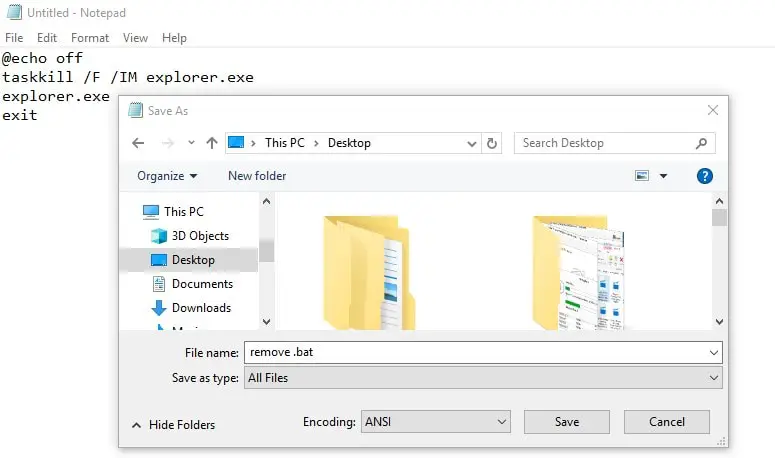
Τώρα ανοίξτε τη θέση όπου είναι αποθηκευμένο το αρχείο.Θα δείτε ένα αρχείο όπως φαίνεται στην παρακάτω εικόνα.Κάντε δεξί κλικ στο αρχείο remove.bat και κάντε κλικ στο "Εκτέλεση ως διαχειριστής"
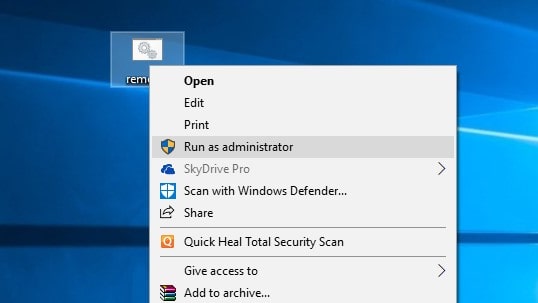
Μια γραμμή εντολών θα ανοίξει και θα κλείσει αυτόματα.Τώρα, επανεκκινήστε τον φορητό υπολογιστή ή τον επιτραπέζιο υπολογιστή.Αυτό είναιΣτην επιφάνεια εργασίαςΔεν είναι πια απαραίτητο"Ενεργοποίηση παραθύρου μεταβείτε στις ρυθμίσεις για να ενεργοποιήσετε το παράθυρο"
Προσαρμογή μητρώου για διαγραφή του ενεργού υδατογραφήματος παραθύρου
Ακολουθεί ένα άλλο tweak για την κατάργηση του ενεργοποιημένου υδατογραφήματος των Windows 10/11 χρησιμοποιώντας τον Επεξεργαστή Μητρώου των Windows.
- Ανοίξτε τον Επεξεργαστή Μητρώου των Windows πατώντας Windows + R και πληκτρολογήστεregedit Και πατήστε Enter.
- Στη συνέχεια επεκτείνετε Επιτραπέζιος πίνακας ελέγχου HKEY_CURRENT_USER
- Διπλό κλικΣτο δεξί παράθυροΑξία του " PaintDesktopVersion "
- Και η αξία" 1 "αλλάζω σε" 0 ", και μετά κάντε κλικ στο "OK" για να αποθηκεύσετε τις αλλαγές.
- Κλείστε τον επεξεργαστή μητρώου και οποιαδήποτε άλλα προγράμματα και, στη συνέχεια, επανεκκινήστε τον υπολογιστή.
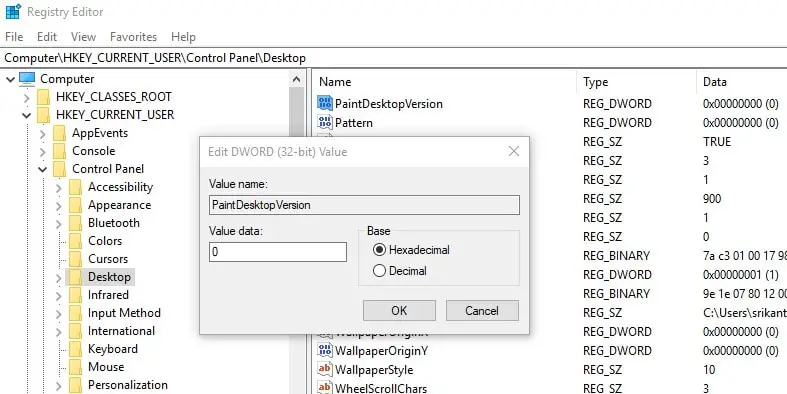
αυτό είναιΜόνιμα από επιτραπέζιο υπολογιστή ή φορητό υπολογιστή με WindowsΚαταργήστε το ενεργό υδατογράφημα των WindowsΗ καλύτερη προσαρμογή .Ελπίζω ότι το ενεργοποιημένο υδατογράφημα των Windows μπορεί να διαγραφεί εύκολα μετά την εφαρμογή αυτής της προσαρμογής.Ωστόσο, εάν έχετε οποιεσδήποτε ερωτήσεις, μη διστάσετε να αφήσετε ένα σχόλιο παρακάτω.
Ενεργοποιήστε το εργαλείο αφαίρεσης υδατογραφήματος των Windows
Εξακολουθείτε να ενεργοποιείτε το υδατογράφημα των Windows να επιστρέφετε;Μπορείτε να χρησιμοποιήσετε το εργαλείο αφαίρεσης υδατογραφήματος των Windows τρίτου κατασκευαστή "Universal Watermark Disabler 1.0.0.6" που βοηθά στην κατάργηση όλων των υδατογραφημάτων στα Windows 10/11.
Η εκτέλεση αυτού του εργαλείου δεν θα διαγράψει καμία συμβολοσειρά επωνυμίας (για παράδειγμα, τα αρχεία συστήματος δεν θα τροποποιηθούν), θα διαγραφεί μόνο το υδατογράφημα, συμπεριλαμβανομένης της λειτουργίας δοκιμής, των συμβολοσειρών που δημιουργήθηκαν στην έκδοση αξιολόγησης και της έκδοσης πριν από την κυκλοφορία.
- Αναζητήστε στο Διαδίκτυο και κατεβάστε το "Universal Watermark Disabling Device" ,
- Εντοπίστε και αποσυμπιέστε το αρχείο στο φάκελο λήψης
- Αποθηκεύστε και κλείστε όλες τις εφαρμογές που εκτελούνται στον υπολογιστή
- Τέλος, κάντε διπλό κλικ στο uwd.exe για να εκτελέσετε το εργαλείο, εάν το UAC σας ζητήσει άδεια, κάντε κλικ στο "Ναι".
- Κάντε κλικ στο Install και η εφαρμογή θα εκτελεστεί και θα επανεκκινήσει τον υπολογιστή αυτόματα.
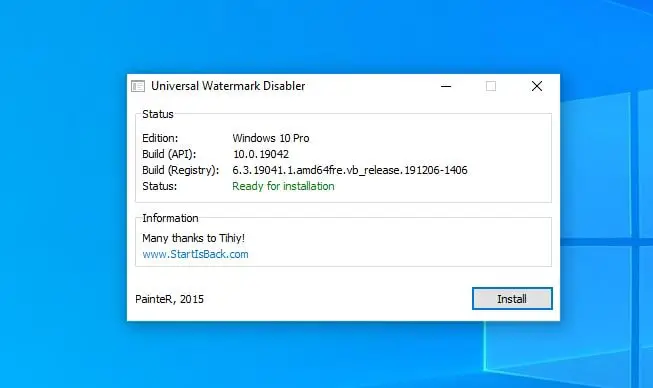
- Κατά την επόμενη εκκίνηση, όταν συνδεθείτε ξανά στον υπολογιστή, θα παρατηρήσετε ότι το μήνυμα ενεργοποίησης διαγραφής των Windows έχει εξαφανιστεί.
Απενεργοποιήστε την ενεργοποίηση του υδατογραφήματος των Windows χρησιμοποιώντας την εύκολη πρόσβαση
Ναι, μπορείτε επίσης να αφαιρέσετε το υδατογράφημα ενεργοποίησης των Windows 10/11 από εύχρηστες επιλογές.
- Πατήστε το πλήκτρο Windows + πίνακα ελέγχου σε σχήμα S και, στη συνέχεια, επιλέξτε το πρώτο αποτέλεσμα,
- Μεταβείτε στο Κέντρο διευκόλυνσης πρόσβασης (για να αποκτήσετε αυτήν την επιλογή, φροντίστε να αλλάξετε την προβολή του πίνακα ελέγχου μέσω του μεγάλου εικονιδίου)
- Κάντε κλικ στο "Κάντε τον υπολογιστή σας πιο ευανάγνωστο", κάντε κύλιση προς τα κάτω προς τα κάτω και επιλέξτε το σημάδι "Κατάργηση εικόνας φόντου" (αν υπάρχει)
- Κάντε κλικ στο OK και, στη συνέχεια, επανεκκινήστε τον υπολογιστή σας και ελέγξτε την κατάσταση της αφαίρεσης υδατογραφήματος ενεργοποίησης των Windows 10/11.
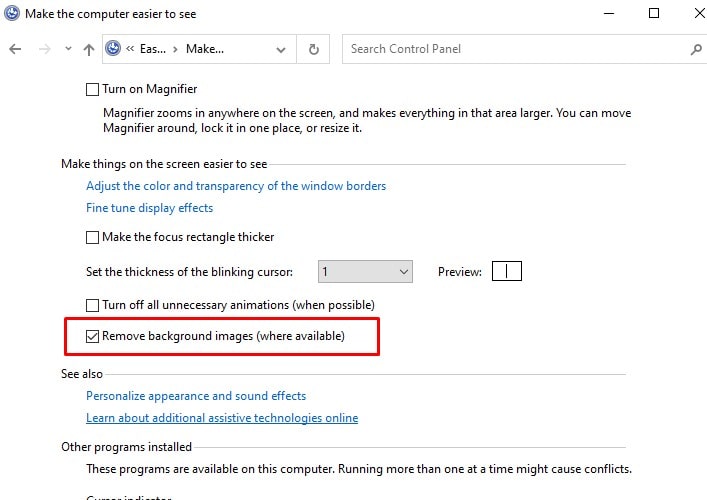
Συχνές ερωτήσεις σχετικά με την κατάργηση των υδατογραφημάτων ενεργοποίησης των Windows
Η "Κατάργηση του υδατογραφήματος ενεργοποίησης των Windows" αναφέρεται στην αφαίρεση του υδατογραφήματος που εμφανίζεται στην κάτω δεξιά γωνία της επιφάνειας εργασίας του λειτουργικού συστήματος Windows, συνήθως εμφανίζοντας "Παρακαλώ ενεργοποιήστε τα Windows".
Στις περισσότερες περιπτώσεις, δεν χρειάζεστε τεχνική εξειδίκευση για να αφαιρέσετε αυτό το υδατογράφημα.Ωστόσο, εάν οι κοινές θεραπείες δεν έχουν αποτέλεσμα, μπορεί να θέλετε να αναζητήσετε επαγγελματική βοήθεια.
Στις περισσότερες περιπτώσεις, αυτό το υδατογράφημα είναι απλώς μια οπτική ενόχληση και δεν επηρεάζει τη λειτουργία του υπολογιστή σας.Ωστόσο, εάν το υδατογράφημα οφείλεται στο ότι η έκδοση των Windows δεν είναι εξουσιοδοτημένη ή ανενεργή, ενδέχεται να επηρεάσει ορισμένες λειτουργίες των Windows.

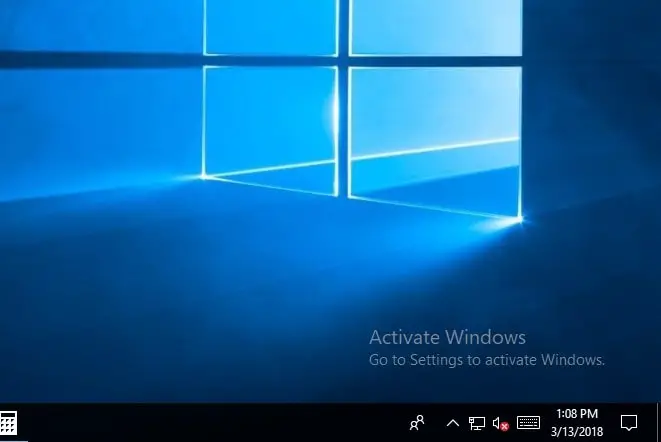
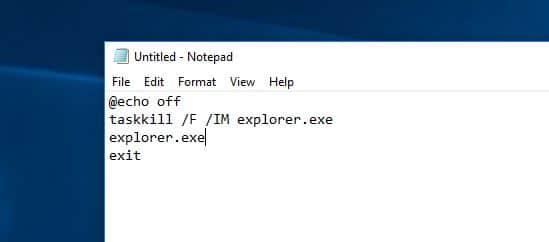
![[Διορθώθηκε] Το Microsoft Store δεν μπορεί να κατεβάσει εφαρμογές και παιχνίδια](https://oktechmasters.org/wp-content/uploads/2022/03/30606-Fix-Cant-Download-from-Microsoft-Store.jpg)
![[Διορθώθηκε] Το Microsoft Store δεν μπορεί να πραγματοποιήσει λήψη και εγκατάσταση εφαρμογών](https://oktechmasters.org/wp-content/uploads/2022/03/30555-Fix-Microsoft-Store-Not-Installing-Apps.jpg)
